CAD连不上打印机怎么办?

CAD连不上打印机原因:电脑安装打印机后,CAD中的打印机需要手动添加。添加步骤如下:
1、运行CAD,在CAD中依次打开、文件、绘图仪管理器选项;
2、在弹出的对话框中选择添加绘图仪向导;
3、点击下一步,选择系统打印机;
4、选择电脑已经安装驱动的打印机,一直点击下一步,直至完成添加;
5、将CAD添加到打印机后,CAD即可连上打印机。
cad怎么添加打印机设备?
1、打开电脑,然后打开一个CAD文档
2、然后点击左上角的开始菜单,在打开的列表中找到“绘图仪管理器”
3、点击打开绘图仪管理器,在页面中双击“添加绘图仪向导快捷方式”
4、然后在打开的对话框中点击“下一步”
5、在打开的页面中选择需要的打印机,点击下一步等待安装完成即可
6、然后在CAD中选择打印,在打印机中找到添加的打印机进行打印即可。







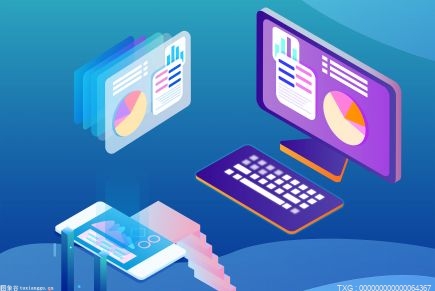

























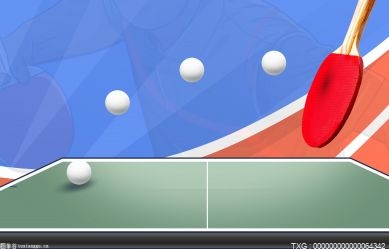






























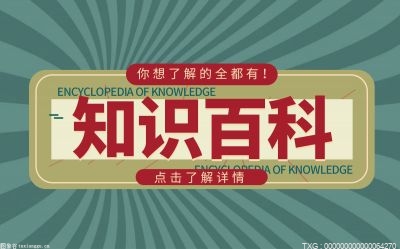



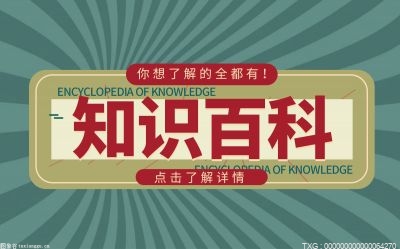























![[排名*提高]上海精神科医院哪家比较好,给青少年心理到那去哪里](http://www.jxyuging.com/uploadfile/2022/0923/20220923105356520.jpg)

